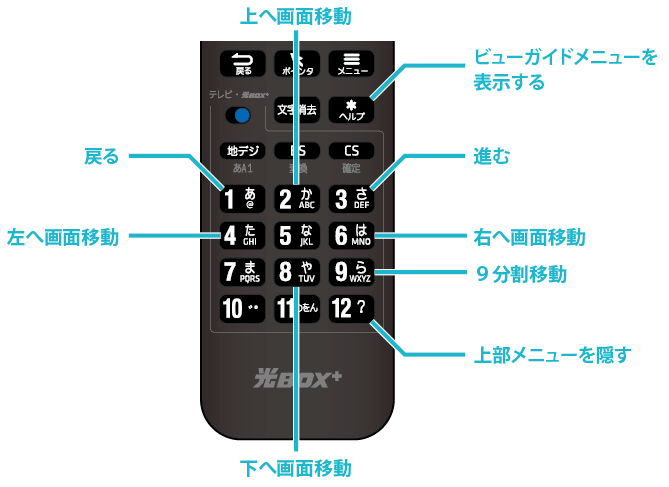インターネットに接続する
インターネットアプリで、ウェブサイトにアクセスすることができます。
インターネットアプリを起動する
ホーム画面で[  (インターネット) ]アイコンを選び、【決定】ボタンを押す
(インターネット) ]アイコンを選び、【決定】ボタンを押す
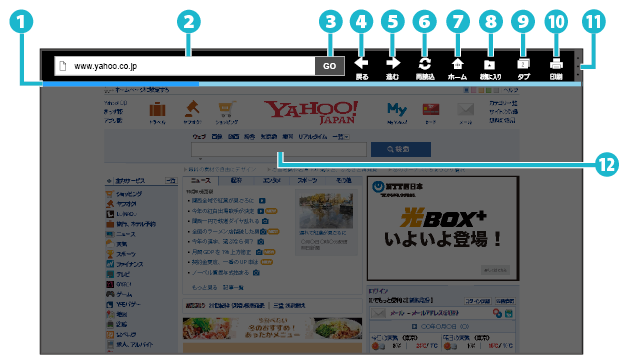
必要に応じて【十字キー】ボタンで表示された項目を選び、【決定】ボタンで実行します。
検索ウィンドウやアドレスバーなどの文字入力欄を選ぶと、画面にキーボードが表示されます。

• 文字を入力するには 文字入力のしかた
|
❶ |
ステータスバー |
ページの表示状態を示します。ページのロードが完了すると、表示は消えます。 |
||
|
❷ |
アドレスバー |
URLを入力します。 ※ 文字を入力するには 文字入力のしかた |
||
|
❸ |
GOボタン |
入力したURLを確定し、入力したページに移動します。 |
||
|
❹ |
戻る |
ひとつ前に表示していたページを表示します。 |
||
|
❺ |
進む |
|||
|
❻ |
再読込 |
現在のページを再読み込みします。 |
||
|
❼ |
ホーム |
ホーム画面を表示します。 |
||
|
❽ |
お気に入り |
お気に入りに登録されたサイトを表示します。 |
お気に入りに登録する 登録したいサイトを表示し、[お気に入り]を押します。 画面中の[+現在のページをお気に入りに追加]を押すと登録されます。 |
|
|
お気に入りのサイトを表示する サムネイルから表示したいサイトを選ぶと、お気に入りのサイトに移動できます。 |
||||
|
お気に入りを編集する サイト名の変更やお気に入りからの削除などができます。 サムネイルを選択した状態で【メニュー】ボタンを押すか、【決定】ボタンを押し続けると、編集画面が表示されます。 |
||||
|
❾ |
タブ |
新しいタブを開いたり、現在表示中、または表示しているすべてのタブを閉じることができます。 |
||
|
❿ |
印刷 |
印刷ダイアログを表示します。 ※ 事前にプリンタを登録しておく必要があります。 印刷設定 |
||
|
⓫ |
︙ |
クリックすると、以下のサブメニューが表示されます。 |
||
|
履歴 |
ブラウザの表示履歴を表示します。 過去に表示したページの再表示 履歴から再表示したいページを選んで【決定】ボタンを押します。 履歴の削除 ・ 履歴右横にあるゴミ箱アイコンを選んで【決定】ボタンを押します。 ・ 最下部の[履歴削除]を選ぶと一括削除できます。 |
|||
|
履歴削除 |
ブラウザの表示履歴を一括削除できます。 |
|||
|
ページ内を検索 |
表示しているページ内で文字の検索ができます。 ・ 文字を入力するには 文字入力のしかた |
|||
|
デスクトップ版サイトの表示 |
[オン]にすると、表示するサイトにPC版のページがある場合はそちらを表示します。 |
|||
|
ツールバーの表示 |
[オン]にすると、ブラウザ表示中は常にページ上部にツールバーを表示します。 |
|||
|
ダウンロード |
ダウンロード履歴を確認できます。 最下部の[履歴削除]を選ぶと、履歴を一括削除できます。 |
|||
|
シークレットモード |
ウェブサイトをシークレットモードで閲覧します。 ※シークレットモードについての詳細は、画面に表示される説明をお読みください。 |
|||
|
設定 |
ブラウザに関する各種設定ができます。 |
|||
|
現在のページを他のアプリで起動 |
表示しているページを他のアプリで起動したいときに使用します。 |
|||
|
オフラインで読めるように保存 |
現在表示中のページを保存します。 |
|||
|
保存したページを見る |
オフラインで読めるように保存したページを選択・表示できます。 |
|||
|
⓬ |
検索ウィンドウ |
検索したい語句を入力します。 ※ 文字を入力するには 文字入力のしかた ※ 画面は一例です。表示する検索サイト等により異なります。 |
||
リモコンで操作する
「ビューガイドメニュー」を表示させると、戻る・進むなど、操作の一部をリモコンボタンで行うことができます。
使用できるボタンは画面上で確認することができます。
ブラウザ操作に使えるリモコンのボタンを表示します。
【*ヘルプ】ボタンを押す
画面右下にビューガイドメニューが表示されます。
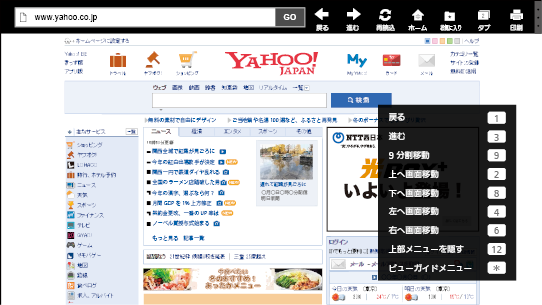
※ 上記の画面でテレビ↔光BOX+切換スイッチを「光BOX+」に切り換えて操作を行ってください。
※この操作は画面上に「ビューガイドメニュー」が表示されているときのみ有効となります。